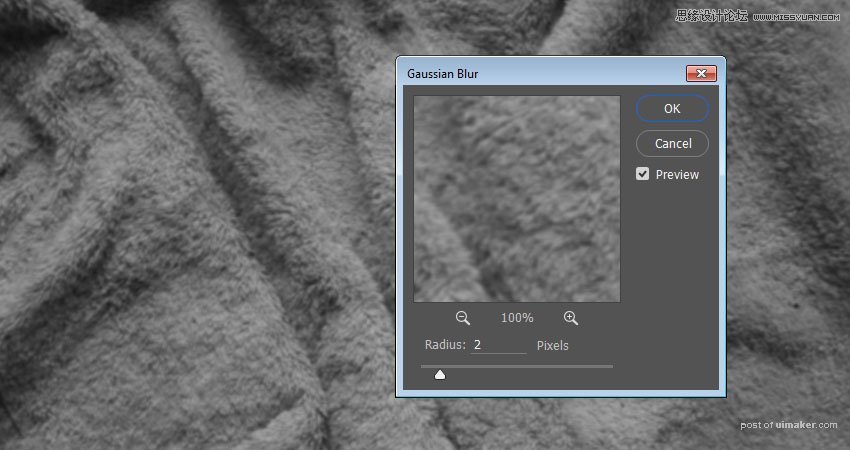来源:网络 作者:Rose
本教程主要使用Photoshop巧用置换滤镜制作毛巾上的艺术字,将文本添加到动态背景是有点棘手的,因为通常看起来是平整,不真实。本教程将告诉你如何使用置换过滤的文本正确地适用于动态表面,并使其符合这一表面,以获得更逼真的效果,喜欢的朋友一起来学习吧。
uimaker.com/uimakerhtml/uistudy/">教程所需要的素材:毛巾上的艺术字设计PS教程素材
最终效果
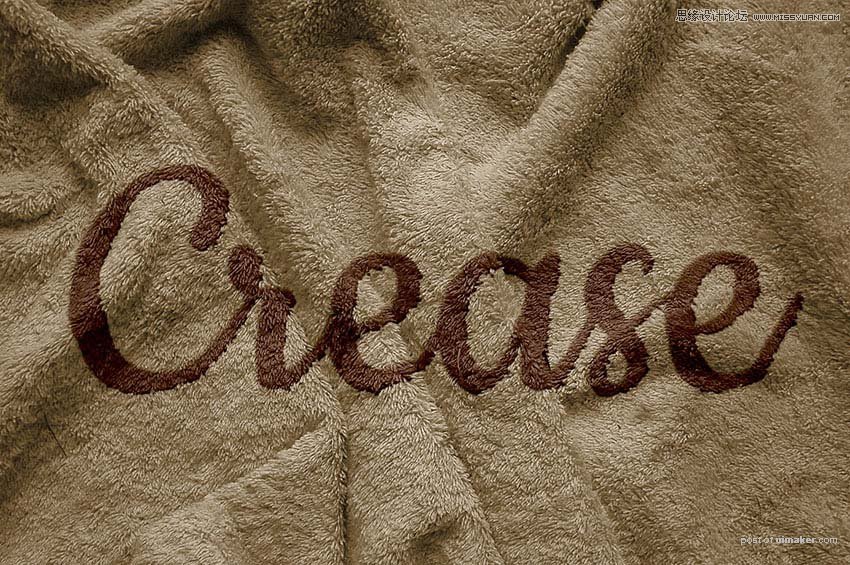
1、保存位移映射文件
打开织物纹理图像,然后转到File>另存为,并保存图像的PSD文件名为置换地图。
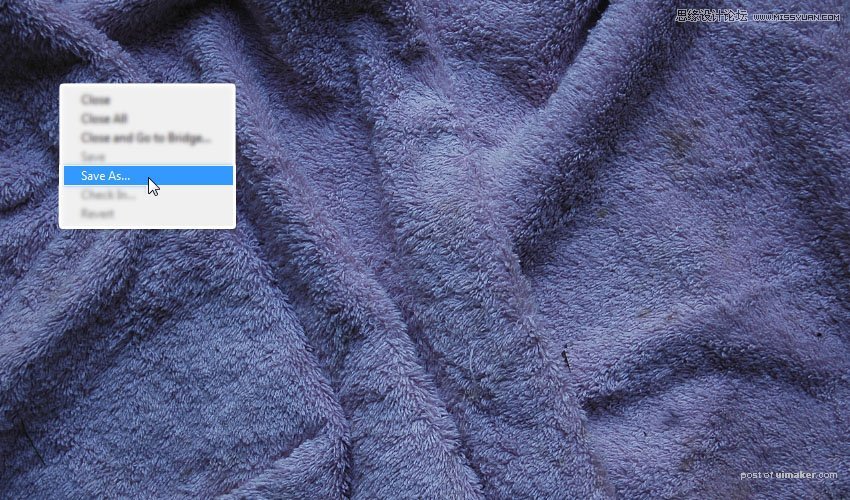
2、调整置换贴图
步骤1、右键单击背景图层,然后选择转换为智能对象。
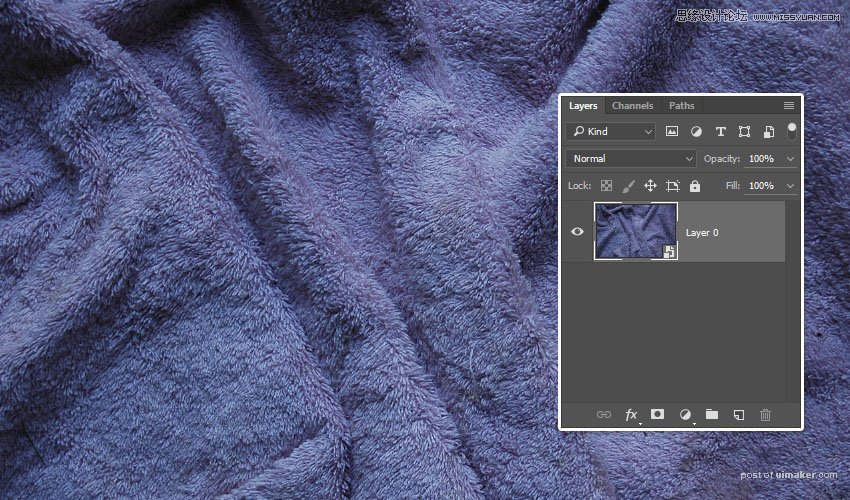
第2步、图像>调整>色相/饱和度,饱和度值更改为-100。
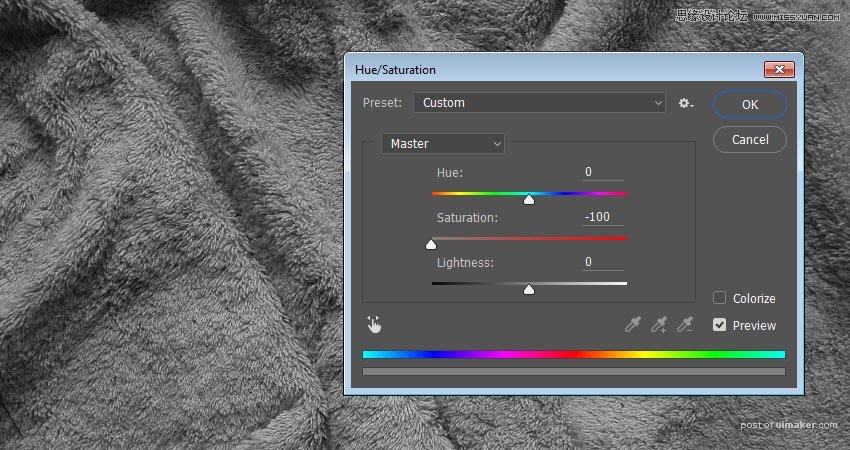
第3步、滤镜>模糊>高斯模糊,并且半径设置为2。一个更大的半径值,最后的效果是更柔软,而较小的半径值将导致一个更清晰,更详细的结果。